我们将在Minitab 18 入门中向大家介绍Minitab 中的一些最常用的功能。大部分统计分析都需要执行一系列步骤,这些步骤通常由背景知识或您要调查的主题领域来指导完成。
示例:
某家在网上销售图书的公司具有三个区域出货中心。每个出货中心都是用不同的计算机系统来输入和处理订单。该公司想要确定最高效的计算机系统,并在每个出货中心使用该计算机系统。
在整个 Minitab 18 入门中,您将学习使用 Minitab分析来自出货中心的数据。您可以创建图形并执行统计分析来确定具有最高效计算机系统的出货中心。然后集中分析来自此出货中心的数据。首先,您将创建控制图,以检验该出货中心的过程是否受控制。然后,执行能力分析,以检验过程是否在规格限制内运行。最后,您执行设计的试验以确定改进这些过程的方法。
您也学习了有关会话命令以及如何生成报表、准备工作表和自定义 Minitab。
用户界面:
在开始您的分析之前,请打开 Minitab,然后检查 Minitab 用户界面。从 Windows 任务栏中,选择开始 > 所有程序 > Minitab > Minitab 18。
默认情况下,打开 Minitab 时会显示两个窗口和一个最小化的窗口。
会话窗口
会话窗口将以文本格式显示分析的结果。并且,在此窗口中,还可以在“命令行”窗格中输入会话命令,而无需使用 Minitab 的菜单。
工作表窗口
此工作表与电子表格类似,您可在其中输入和排列您的数据。您可以打开多个工作表。
Project Manager窗口
第三个窗口是 Project Manager,已在工作表下最小化。
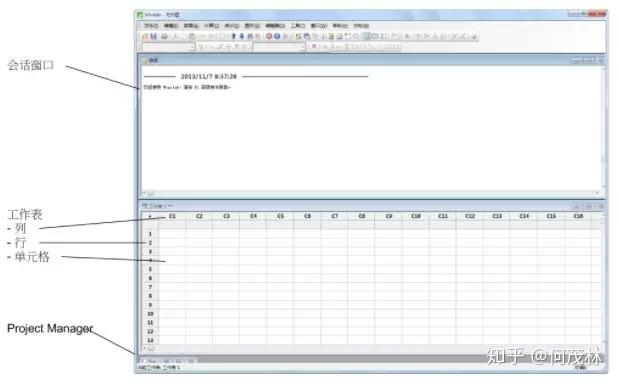
项目和工作表
可在项目中处理数据、执行分析以及生成图形。一个项目中可以包含一个或多个工作表。
项目 (.MPJ) 文件可存储以下项目:
² 工作表
² 图形
² 会话窗口输出
² 历史会话命令
² 对话框设置
² 窗口布局
² 选项
工作表 (.MTW) 文件可存储以下项目:
² 数据列
² 常量
² 矩阵
² 响应变量的模型
² 设计对象
² 列说明
² 工作表说明
将您的工作另存为项目文件,可以将您的所有数据、图形、对话框设置和选项保存在一起。将您的工作另存为工作表仅可存储数据。工作表文件可用于多个项目中。工作表最多包含 4,000 列。项目所能包含的工作表数目仅受您的计算机内存的限制。
数据类型
工作表可以包含以下类型的数据。
数字数据
数字,如 264 或 5.28125。
文本数据
字母、数字、空格和特殊字符,如 Test #4 或 North America。
日期/时间数据
日期,如 2013-3-17、Mar-17-2013、7-Mar-2013 或17/03/13。
时间,如 08:25:22 AM。
日期/时间,如 2013-3-17 08:25:22 或 3/17/13 08:25:22 AM。
打开并检查工作表您可以随时打开一个新的空白工作表。您还可以打开一个或多个包含数据的文件,如 Microsoft Excel 文件。当您打开文件时,会将该文件的内容复制到当前 Minitab 项目中。您在项目中对工作表所做的更改不会影响原始文件。
三个出货中心的数据存储在工作表出货数据.MTW中。
打开样本数据,出货数据.MTW。
数据按列排列,也称为变量。列编号和名称位于每列的顶部。
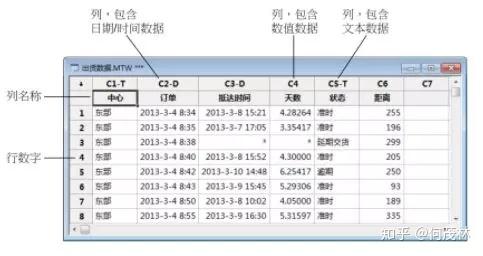
在工作表中,每行表示一个书籍订单。此列包含以下信息:
² 中心:出货中心名称
² 订单:订购日期和时间
² 到达:交货日期和时间
² 天数:交货时间(天数)
² 状态:交货状态(按时指示发运的书籍已按时收到。延迟订单指示由于目前没有库存,尚无法发运书籍。迟到指示在下单六天或更长时间后收到书籍出货信息。)
² 距离:出货中心到交货地点的距离
免责声明:本文系网络转载或改编,未找到原创作者,版权归原作者所有。如涉及版权,请联系删